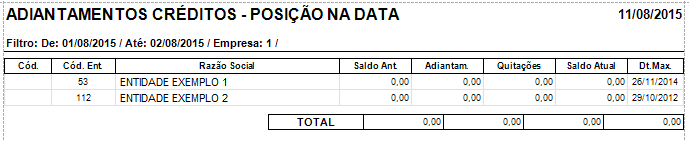1.350.2-113
Créditos de Venda
|
Como acessar a tela de Créditos de Venda
Para acessar a tela de Créditos de Vendas clique em: “Menu Superior” clique em “Financeiro” (1) > “Créditos Vendas” (2).
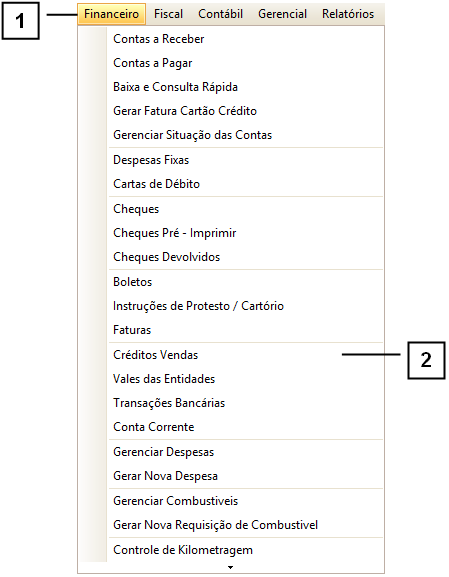
Permissão do grupo FINANCEIRO – Créditos do Cliente
Como utilizar a tela de Créditos de Venda
A tela de Créditos de Venda conta com alguns “Filtros” (1) que auxiliam na localização de um lançamento específico. Caso tenha alguma dúvida sobre como utilizar os filtros consulte o manual de "Como utilizar os filtros".
É possível escolher se deseja ou não listar os lançamentos de crédito iguais a zero através do filtro “Mostrar Zeros” (2).
Também é possível selecionar qual tipo de crédito deseja listar (Crédito de Compra ou Crédito de Venda) através do filtro “Tipo Crédito” (3).
Para adicionar manualmente um novo crédito para um cliente, clique em “Realizar Lançamento Manual” (4), para alterar um lançamento já efetuado, clique em “Alterar Lançamento Manual” (5).
Também é possível transferir créditos (6) de uma entidade para outra e gerar relatórios (7).
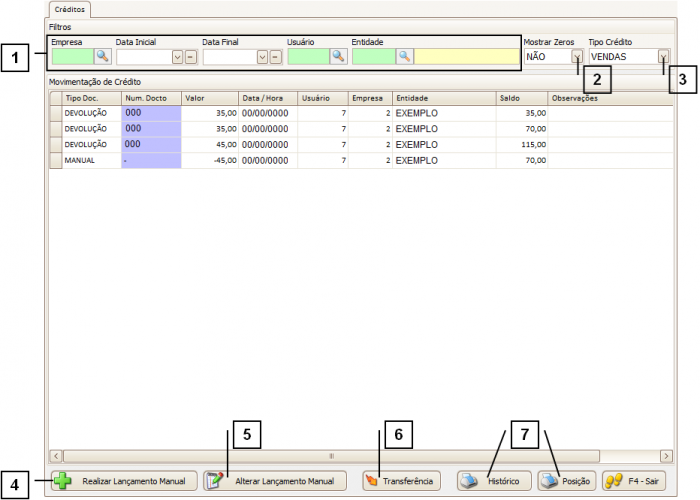
Como realizar um Lançamento Manual
Para realizar um lançamento manual existem alguns campos de preenchimento obrigatório aos quais devemos nos atentar, são eles:
1. Entidade.
2. Empresa.
3. Lançamento: Preencher nesse campo o valor que deseja creditar para a entidade selecionada.
Também é possível adicionar uma “Observação” (4).
Depois de preencher os campos especificados acima, clique em “Confirmar”.
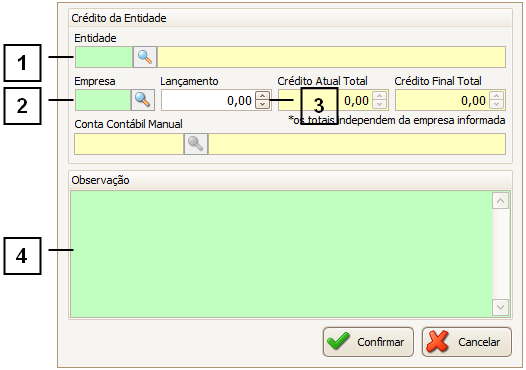
Como utilizar o botão Transferência
Para efetuar a transferência de créditos entre clientes existem alguns campos de preenchimento obrigatório aos quais devemos nos atentar, são eles:
1. Empresa.
2. Entidade Origem: A Entidade cujo crédito será transferido.
3. Entidade Destino: A Entidade que receberá o crédito da Entidade Origem.
4. Valor a Transferir.
Também é possível adicionar uma “Observação” (5) quando necessário.
Para efetivar a transferência clique no botão “Confirmar”.
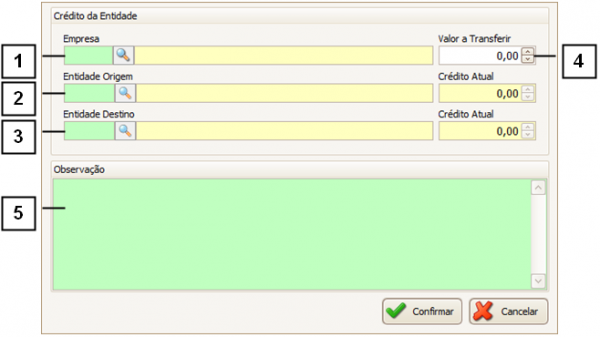
Como utilizar o botão Histórico
Utilizando o botão “Histórico” é possível imprimir um relatório dos créditos lançados em um intervalo de tempo.
Ao clicar no botão “Histórico” uma nova tela se abrirá permitindo especificar o intervalo de tempo do qual deseja obter o relatório. Em seguida, em outra tela, será possível especificar se deseja mostrar as notas responsáveis por gerar os créditos.
Nota: Para poder utilizar o botão “Histórico” é necessário ter informado um cliente (1) na tela de Crédito de Vendas.

A imagem a seguir mostra um exemplo de relatório de Histórico de Créditos.
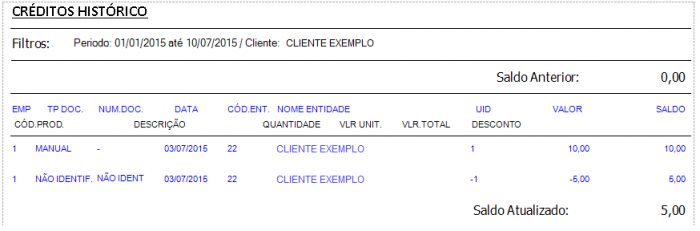
Como utilizar o botão Posição
Através do botão “Posição” é possível gerar um relatório que permite visualizar o valor do crédito das entidades em uma data específica.
Para isso, informe a “Empresa” (1), a “Data Inicial” e a “Data Final” (2) e o “Tipo” (3).
Depois de especificar os filtros, clique em “Gerar”.
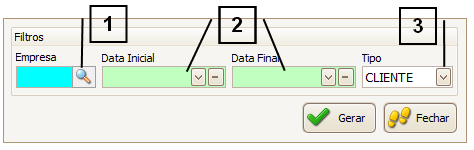
A imagem a seguir mostra um modelo do relatório de “Créditos – Posição na Data”.